„Windows 10“ darbo valandų apribojimas
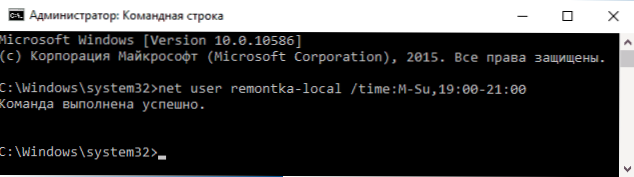
- 2787
- 737
- Charles Schamberger PhD
„Windows 10“ numato tėvų kontrolės funkcijas, leidžiančias apriboti kompiuterio naudojimo laiką, programų paleidimą ir uždrausti prieigą prie tam tikrų svetainių, išsamiai apie tai rašiau apie tai straipsnyje „Tėvų valdymas“ „Windows 10“ (jūs - jūs. Gali naudoti nurodytą medžiagą, kad nustatytų kompiuterio laiko apribojimus kompiuterių šeimos nariams, jei nesate sugniuždyti žemiau pateiktų niuansų).
Tačiau tuo pat metu šiuos apribojimus galima sukonfigūruoti tik „Microsoft“ paskyrai, o ne vietinei paskyrai. Ir dar viena informacija: tikrindami tėvų kontrolės funkcijas, „Windows 10“ nustatė, kad jei jūs einate pagal kontroliuojamą vaiko sąskaitą, o jame - sąskaitos nustatymuose ir įtraukite vietinę sąskaitą, o ne „Microsoft“, tėvų valdymo funkcijos nustoja veikti. Cm. Taip pat: kaip užblokuoti „Windows 10“, jei kas nors bando atspėti slaptažodį.
Šiose instrukcijose - apie tai, kaip apriboti laiko naudojimo kompiuterį su „Windows 10“ vietinei paskyrai, naudojant komandinę eilutę. Tai nebus siekiama uždrausti įgyvendinti programas ar lankytis tam tikrose svetainėse (taip pat gaus apie jas ataskaitą), tai gali būti padaryta naudojant tėvų kontrolę, trečiosios partijos programinę įrangą ir kai kurias sukurtas sistemos sistemas. Svetainės blokavimo ir programų pradžia „Windows“ tema Medžiaga gali būti naudinga, kaip blokuoti svetainę, pradedantiesiems vietinės grupės politikos redaktorius (šiame straipsnyje pateiktas atskirų programų įgyvendinimo pavyzdys).
Vietinės sąskaitos „Windows 10“ darbo laiko apribojimų diegimas
Pirmiausia jums reikia vietinės vartotojo abonemento (ne administratoriaus), kuriai bus nustatyti apribojimai. Tai galima sukurti taip:
- Pradžia - Parametrai - Sąskaitos - šeima ir kiti vartotojai.
- Skiltyje „Kiti vartotojai“ pridėkite šio kompiuterio vartotoją “.
- Lange su pašto adreso užklausa spustelėkite „Aš neturiu duomenų apie šio asmens įvedimą“.
- Kitame lange paspauskite „Pridėkite vartotoją be apskaitos„ Microsoft ““.
- Užpildykite vartotojo informaciją.
Pačių apribojimų diegimo veiksmai turi būti atlikti iš administratoriaus paskyros, paleidus komandinę eilutę administratoriaus vardu (tai galite padaryti per dešinę -spustelėkite mygtuką „Start“).
Komanda, naudojama nustatyti laiką, kai vartotojas gali įvesti „Windows 10“, yra tokia:
Grynas
Šioje komandoje:
- Vartotojo vardas - „Windows 10“ vartotojo abonemento pavadinimas, kuriam nustatomi apribojimai.
- Diena - diena ar savaitės dienos (arba diapazonas), į kurią galite įvesti. Naudojami anglų kalbos susitraukimai (arba jų vardai): M, T, W, TH, F, S, SU (atitinkamai pirmadienis - sekmadienis).
- Laikas - laiko intervalas pH formatu: mm, pavyzdžiui, 14: 00-18: 00
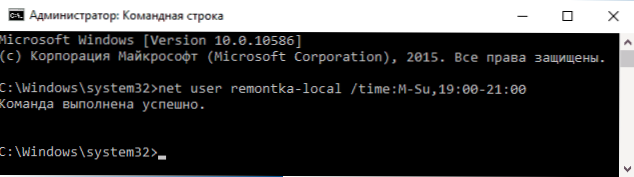
Kaip pavyzdys: įėjimą turite apriboti bet kurią savaitės dieną tik vakarais, nuo 19 iki 21 valandos vartotojo „Remontka“. Tokiu atveju mes naudojame komandą
Grynasis vartotojas „Remontka“ /laikas: M-SU, 19: 00-21: 00
Pavyzdžiui, jei mums reikia nustatyti kelis diapazonus, įėjimas įmanoma nuo pirmadienio iki penktadienio nuo 19 iki 21, o sekmadienį - nuo 7 ryto iki 21 valandos, komandą galima parašyti taip:
Grynasis vartotojas „Remontka“ /laikas: M-F, 19: 00-21: 00; Su, 07: 00-21: 00
Įvedęs laikotarpį, skirdamasis nuo leistinos komandos. Pabandykite dar kartą vėliau ".

Norėdami pašalinti visus apribojimus iš paskyros, naudokite komandą Grynas Komandos eilutėje administratoriaus vardu.
Ko gero, viskas, kaip uždrausti įeiti į „Windows“ tam tikru metu be tėvų valdymo „Windows 10“ priemonių. Kita įdomi galimybė yra įdiegti tik vieną programą, kurią gali paleisti „Windows 10“ vartotojas („Kiosk Mode“).
Apibendrinant, atkreipiu dėmesį, kad jei vartotojas, kuriam nustatote šiuos apribojimus, yra gana protingi ir žino, kaip užduoti teisingus „Guglu“ klausimus, jis galės rasti būdą, kaip naudoti kompiuterį. Tai taikoma beveik bet kokiems tokio pobūdžio draudimų būdams namų kompiuteriuose - slaptažodžiai, tėvų kontrolės programos ir panašios.
- « 1068 klaida - nebuvo įmanoma paleisti dukterinę įmonę ar grupę
- Naudojant „bitTorrent“ sinchronizavimą »

